Неизменные нынешние традиции мобильного мира таковы, что разработчики более-менее успешных десктопных программ в обязательном порядке стараются сделать их версии для Android или iOS. Создатели легендарного файлового менеджера Total Commander не стали исключением, регулярно занимаясь доработкой своего приложения для системы Google.
Как правило менеджеры файлов для Android радикально не отличаются функционалом. В наличии имеются самые базовые возможности вроде просмотра свойств, выделение для копирования/перемещения и удаление файлов. Часто сугубо внешнее оформление рабочих окон, размеры шрифта и межстрочные интервалы файлов организованы не самым лучшим образом и «интуитивно» делают работу неудобной. Вдобавок иногда не поддерживается сенсорная или физическая кнопка возврата к прошлой папке. Например, именно так дела обстоят в предустановленном менеджере нашего подручного планшета Pocketbook A7". В общем, отвлекусь от лирики и посмотрим, что для нас подготовили разработчики мощного десктопного «тотального руководителя».
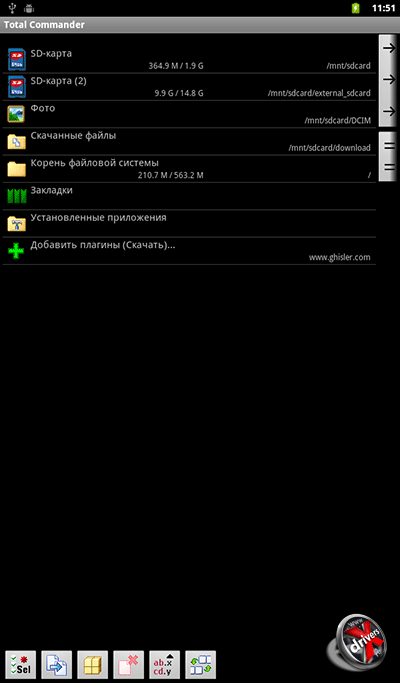
Сразу же по открытию приложения видим, что TC прямо со старта обходит аналогичные мобильные программы «на корпус». Вместо того, чтобы предоставить обычный список, для нас наглядно выделяют все доступные карты памяти, а также раздел с фото. Обратите внимание – по умолчанию это ссылка именно на папку DCIM, где всегда хранятся сделанные камерой Android снимки. Мелочь, а приятно. Далее таким же образом выделена папка Download для мгновенного перехода к набору скачанных файлов.
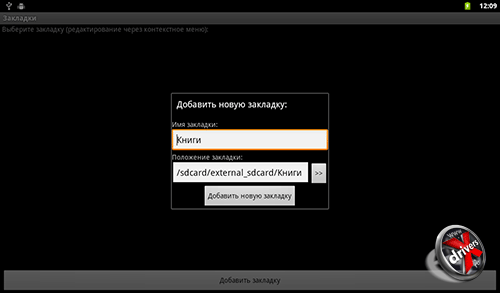
По ходу видим пункт Закладки, здесь же и расскажу о нем. Он предназначен для запоминания и быстрого доступа к определенным папкам.

Установленные приложения – казалось бы вообще не обязательный пункт для менеджера файлов, где каждый пункт сопровождается иконкой, названием с версий(!), а также размером и датой установки.
TC поддерживает установку плагинов, например, для доступа к FTP.
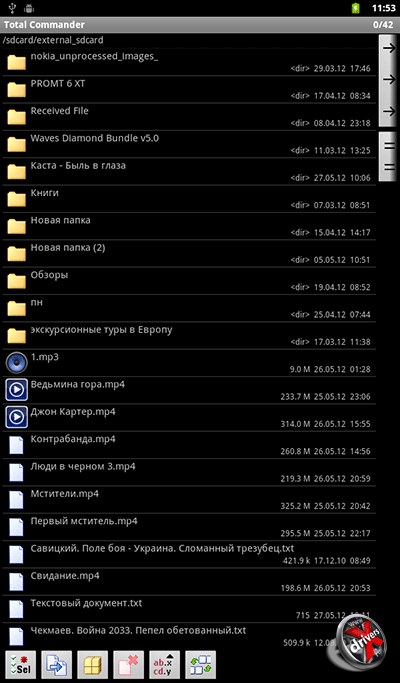
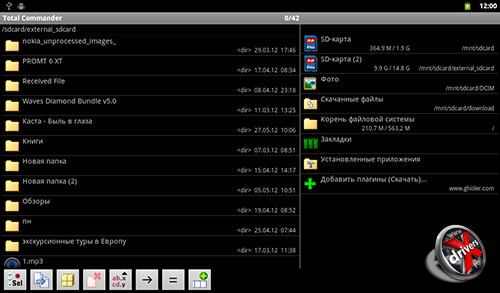
Поддерживается работа как в альбомной, так и портретной ориентации. Именно в первом варианте заключается вся изюминка – с ним мы видим то самое привычное окно, разделенное на две части. Причем в зависимости от того, какая из них в данный момент активна, меняется их размер.
Внизу слева расположена панель инструментов, которая как бы намекает – при одном взгляде на нее пора отказываться от любого другого менеджера. Но обо всем по порядку. Слева направо предложены следующие команды:
- выделение файлов;
- копирование и перемещение файлов;
- создание ZIP-архивов;
- удаление выделенных файлов;
- сортировка файлов и папок по разным критериям;
- переход к соседнему окну со списком;
- открытие рядом к активным окном такового с аналогичной папкой;
- добавление новой кнопки на панель инструментов.
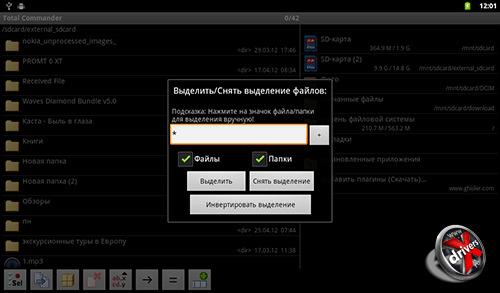
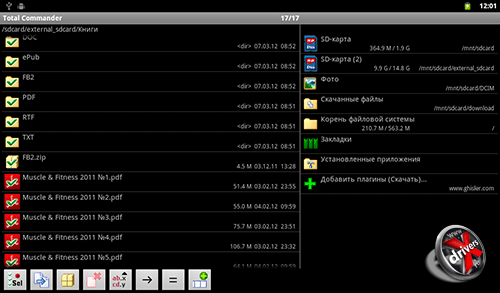
Рассмотрим эти функции более подробно. Выделение сначала откровенно расстроило – можно либо выделить все объекты разом, либо инвертировать выделение. Однако в ходе работы выяснилось, что и отдельные элементы поддаются выделению без вызова меню. Для этого только надо коснуться пальцем пиктограммы слева от названия папки или файла.
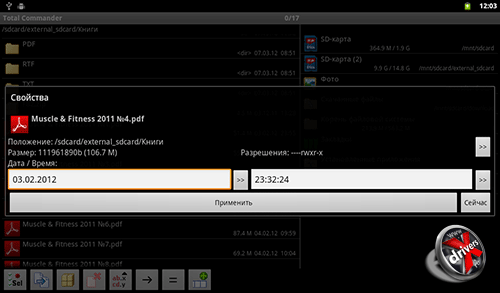
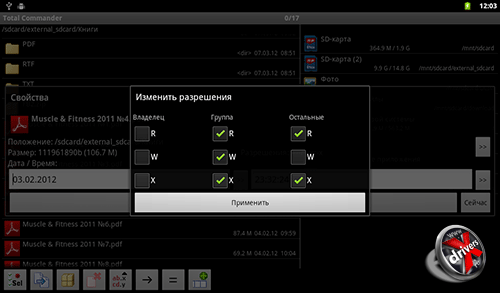
Если долго удерживать касание объекта, то появится окно его свойств с возможностью изменения прав доступа.
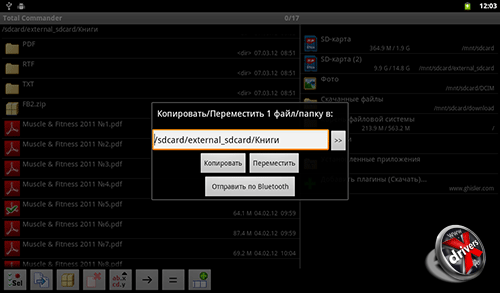
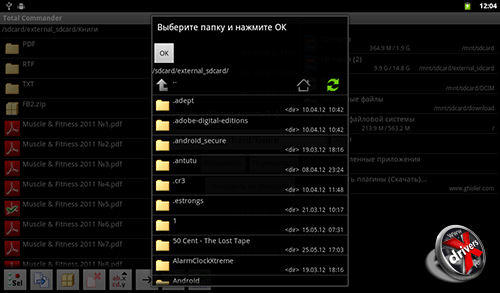
Кнопка копирования/перемещения выводит диалог, где мы сначала выбираем конечный пункт перемещения, а затем выбираем – собственно, копировать или перемещать. Отметим, что для выбора папки назначения открывается новое небольшое, но удобное окно.
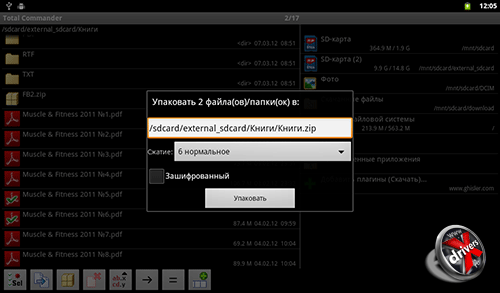
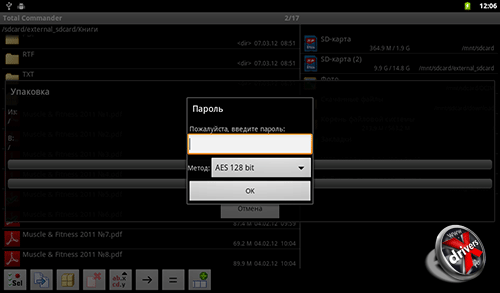
Возможность создания архивов впечатляет тем, что помимо девяти степеней сжатия предлагается шифрование с указанием пароля и метода – от ZIP20 до 256-битного AES.
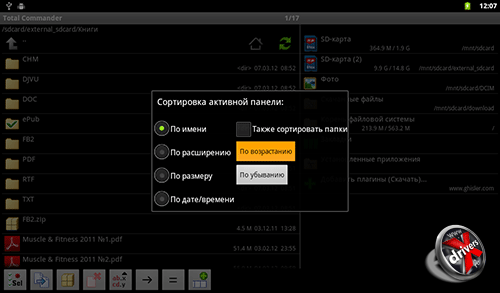
В сортировке файлов доступен настоящий джентльменский набор: по имени, расширению, размеру и дате. Вместе с тем можно сразу определить упорядочение по возрастанию или убыванию.
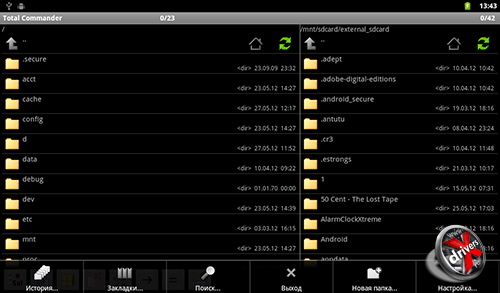
Не обошлось без контекстного меню, из него вызывается история, закладки, поиск, настройки и создание новой папки.
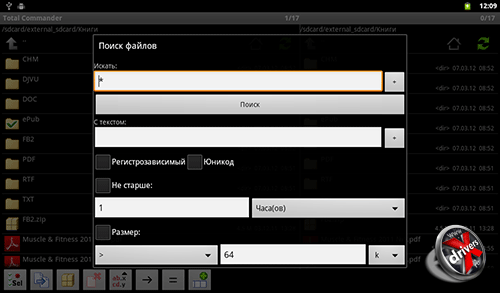
В поиске файлов установок хватает с лихвой – от указания даты до поиска по тексту внутри – прямо как в Windows.
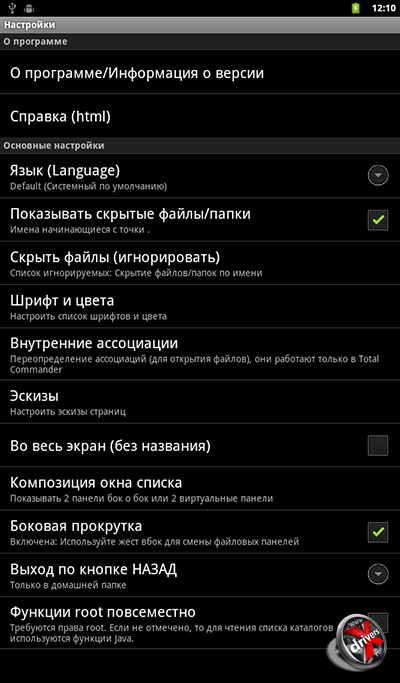
Непосредственно настройки содержат ряд ценных пунктов. Здесь же присутствует удобная HTML-справка на русском языке.
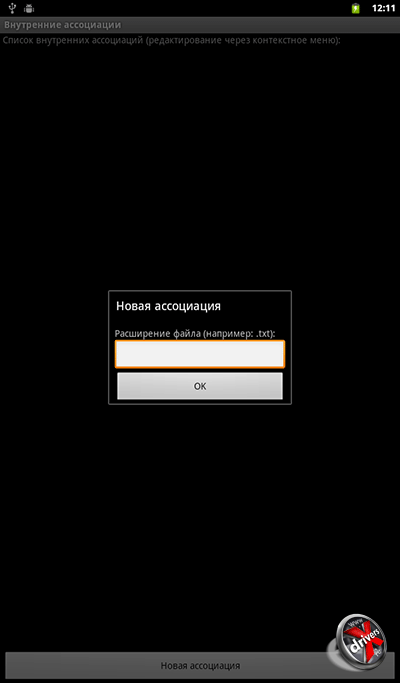
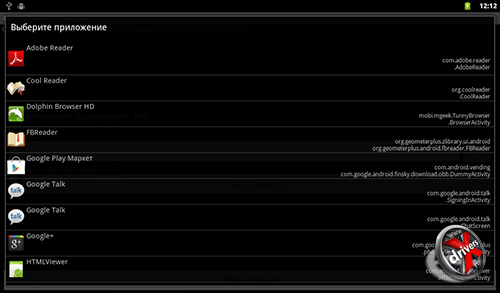
Отдельно выделим пункт ассоциаций с файлами внутри TC. Пользователь имеет возможность самостоятельно написать (а не выбрать из списка) требуемое расширение и назначить для его открытия любую из установленных в системе программ.
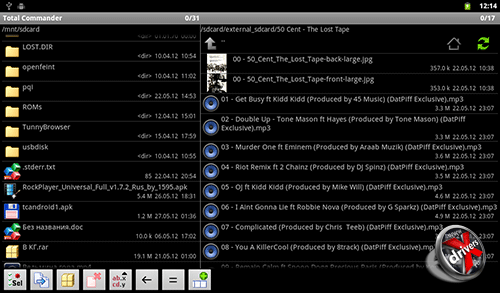
К слову, для изображений вместо статичных пиктограмм выводится их уменьшенная копия, хотя она позволяет лишь минимально ориентироваться в картинках.
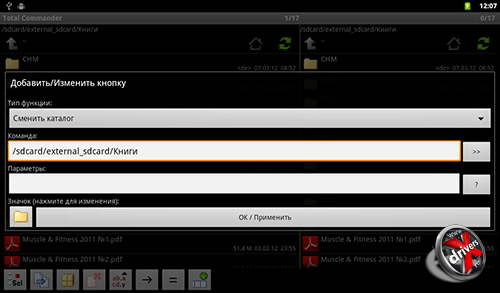
Добавление кнопки подразумевает прежде всего выбор типа функции. Присутствует выбор из шести команд: сменить каталог, внутренняя команда, запуск программы, открыть файл с помощью, отправить приложению и отправить команду оболочки. Список дополнительных параметров указан в файле справки.

Наконец, нашлось место еще одному необязательному, но интересному элементу – текстовому редактору для файлов TXT. Однако он подходит разве что для просмотра и непосредственно ввода текста, так как с выделением у него дела пока обстоят не лучшим образом.
Подводить итоги о TC смысла не имеет, сколь-нибудь значимые недостатки в нем отсутствуют. Зато достоинств на фоне прочих файловых менеджеров хватает с лихвой. В программе элементарно удобно работать даже если весь ее набор опций в действительности не пригодится. Нельзя исключать появление в будущем стоящих конкурентов TC, но пока беспокоиться за нишевое лидерство программе явно не приходится.
P.S. Если зайти на Google Play, то можно увидеть, что средняя оценка TC по мнению более 5 тысяч человек – 4.9 из 5.0 баллов.













